Tại sao chuột cảm ứng laptop không di chuyển được?
Tại sao chuột cảm ứng laptop không di chuyển được?
Tại sao chuột cảm ứng laptop không di chuyển được và biểu hiện là gì? Cách khắc phục touchpad không dùng được như thế nào? Đây là một trong những câu hỏi thường gặp của người thường xuyên sử dụng laptop. Điện Thoại Vui sẽ chỉ ra nguyên nhân cũng như giúp bạn giải đáp những thắc mắc đó. Hãy cùng theo dõi thông tin qua bài viết này nhé!
Tại sao chuột cảm ứng laptop không di chuyển được?
Nhiều người đặt vấn đề tại sao chuột cảm ứng laptop không di chuyển được và do nguyên nhân gì? Chuột cảm ứng hay còn gọi là Touchpad là một tính năng không thể thiếu trên laptop. Việc chuột cảm ứng không di chuyển được có rất nhiều lý do, cụ thể là:
Tình cờ tắt chế độ cảm ứng chuột khiến touchpad không dùng được
Đôi khi, bạn làm rơi vật nào đó xuống bàn phím hoặc vô tình trượt tay khiến touchpad bị khóa khong dùng được. Do đó, bạn cần kiểm tra xem touchpad có bị vô hiệu hóa hay không.
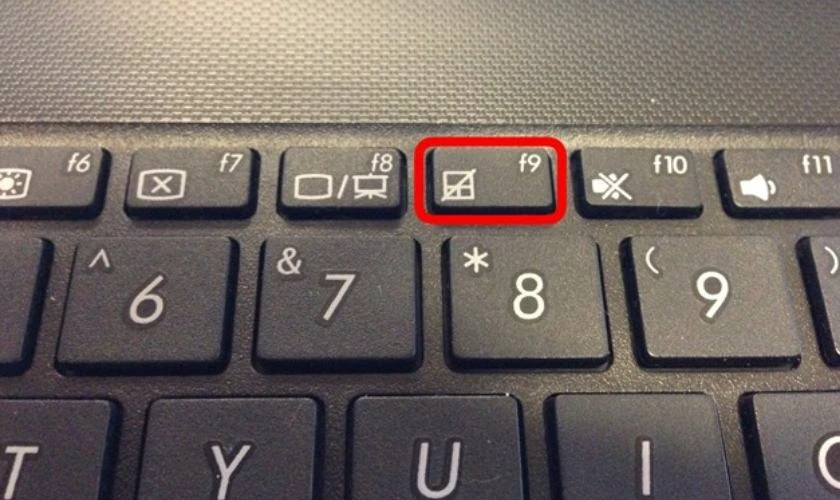
Cách phím laptop ngày nay hoạt động rất nhanh chạy, vì vậy nếu “lỡ tay” nhấn phím tắt Touchpad. Thì chuột cảm ứng laptop sẽ ngưng hoạt động.
Tại sao chuột cảm ứng laptop không di chuyển được vì xung đột với driver của chuột ngoại vi
Chuột cảm ứng có chức năng và nhiệm vụ tương tự như chuột có dây hoặc không dây. Chúng cũng có driver riêng để hệ thống trên laptop nhận diện. Khi bạn kết nối cả hai loại chuột có thể gây ra hiện tượng xung đột driver.
Driver touchpad không tương thích với hệ điều hành hoặc đã quá cũ
Tình trạng này xảy ra có thể do driver của laptop đã quá cũ. Ngoài ra, phiên bản cũ xung đột trong quá trình cập nhật phiên bản mới cũng có thể là nguyên nhân.
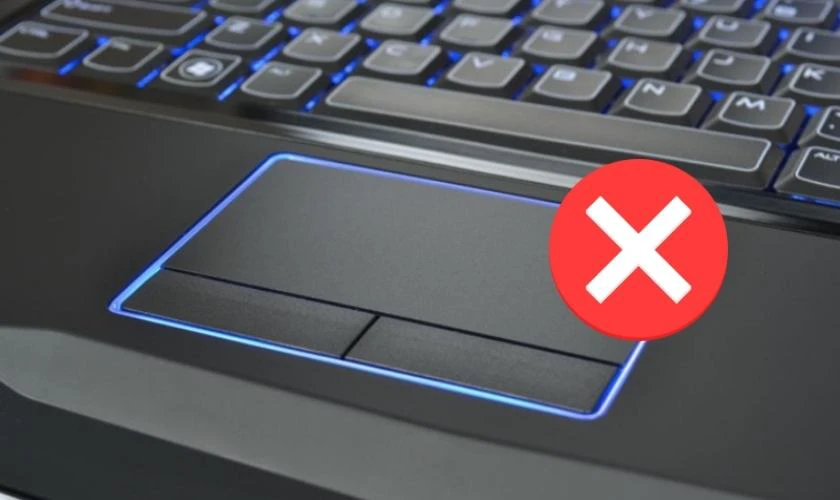
Khi gặp các nguyên nhân trên, Touchpad sẽ không hoạt động. Điều này dẫn đến quá trình sử dụng laptop trở nên khó khăn.
Device Manager không thể tự kích hoạt Touchpad
Đôi khi chuột cảm ứng không tự kích hoạt do trình quản lý Device Manager bị lỗi. Bạn có thể tự cài đặt lại nó bằng cách vào Mouse Properties.
Tại sao chuột cảm ứng laptop không di chuyển được do lỗi trên bo mạch chủ
Khi bo mạch chủ của laptop bị lỗi thì phần chip IO không thể kích hoạt được nguồn. Hoặc đôi khi laptop bị treo và tự động khởi động. Điều này khiến bàn phím và chuột cảm ứng laptop không hoạt động.

Nguyên nhân gây ra lỗi trên bo mạch chủ có thể gây ra bởi tích tụ bụi bẩn. Hoặc đến từ lỗi pin, nguồn điện và hở chân socket.
Cách khắc phục tại sao chuột cảm ứng laptop không di chuyển được
Để khắc phục chuột cảm ứng bị đơ, không di chuyển được, chúng ta có các cách như sau:
Bật lại Touchpad bằng phím chức năng Fn
Bạn chỉ cần nhấn tổ hợp phím Fn + phím Touchpad là sẽ kích hoạt được chuột cảm ứng.
Tùy thuộc vào dòng máy bạn dùng mà các vị trí nút Touchpad sẽ khác nhau. Dưới đây là một số phím tắt kích hoạt Touchpad trên các mẫu laptop thịnh hành hiện nay:
- Đối với laptop Asus thì nhấn tổ hợp phím FN + F9.
- Còn laptop Acer thì bạn nhấn tổ hợp phím FN + F7.
- Trên laptop Dell bạn chỉ cần sử dụng phím FN + F3.
- Với laptop Lenovo, bạn hãy sử dụng phím FN + F6.
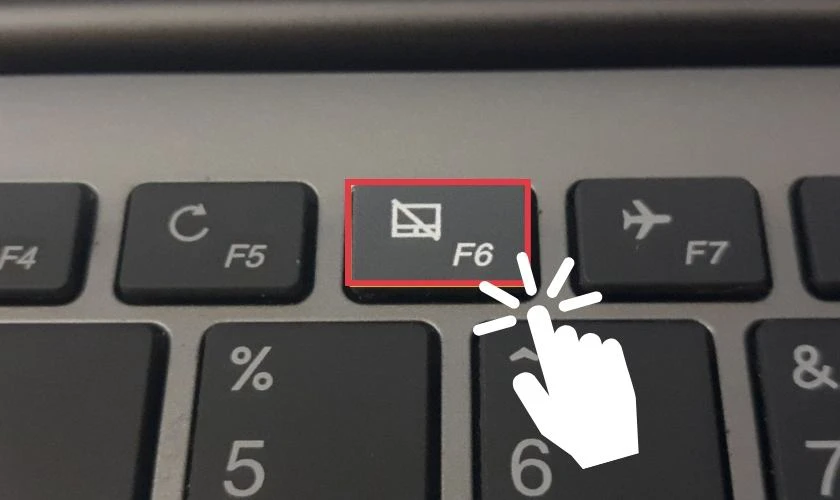
Ngoài ra, bạn có thể kiểm tra các phím từ F1 đến F12, xem phím nào có biểu tượng Touchpad. Nhấn vào phím đó để bật chuột cảm ứng laptop.
Kích hoạt Touchpad trong Cài đặt Touchpad
Để kiểm tra chuột cảm ứng laptop có bị vô hiệu hóa trong hệ điều hành hay không. Bạn có thể làm theo bước sau để kiểm tra Touchpad:
Bước 1: Đầu tiên bạn mở menu Start, sau đó nhấn chọn biểu tượng bánh răng để mở danh mục Settings.
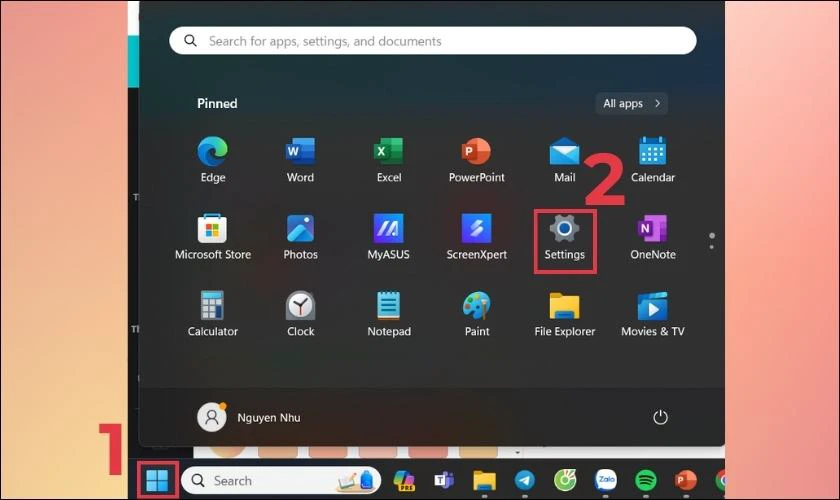
Bước 2: Bạn nhìn trong danh mục Settings và chọn Bluetooth & devices, sau đó chọn mục Touchpad.
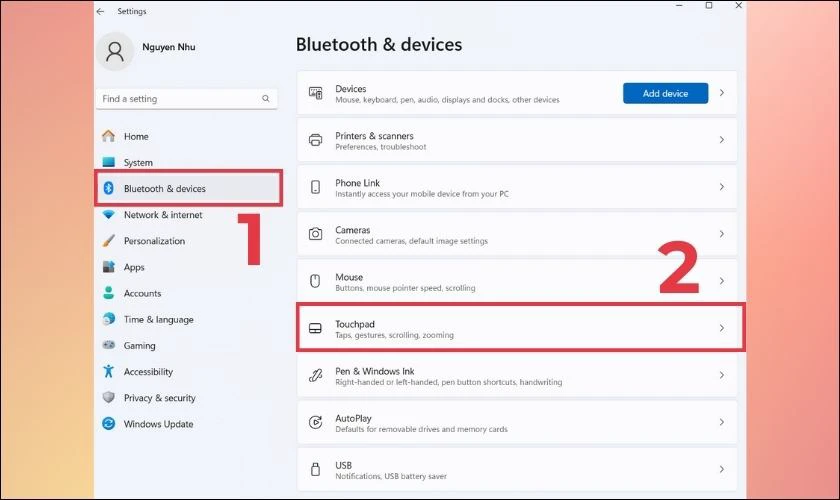
Bước 3: Cuối cùng chuyển trạng thái sang On để bật Touchpad của bạn.
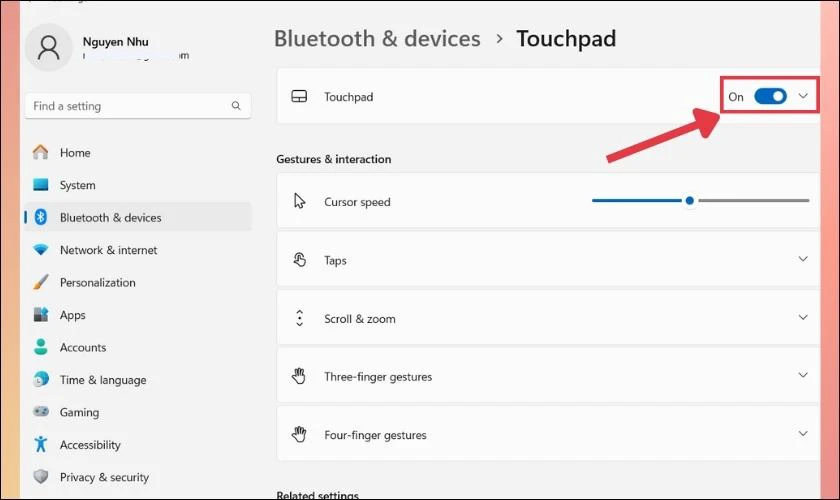
Sau khi thực hiện xong, chuột cảm ứng của bạn đã được kích hoạt. Bạn có thể sử dụng máy tính xách tay như bình thường
Xóa các driver chuột không cần thiết
Để xử lý chuột cảm ứng laptop không di chuyển được trên bất kỳ hệ điều hành windows nào. Đầu tiên bạn cần xóa driver hiện có cho các loại chuột khác được ghi trên máy tính. Để xóa driver theo các bước sau:
Bước 1: Đầu tiên bạn vào Control Panel của máy tính và chọn vào mục Device Manager.
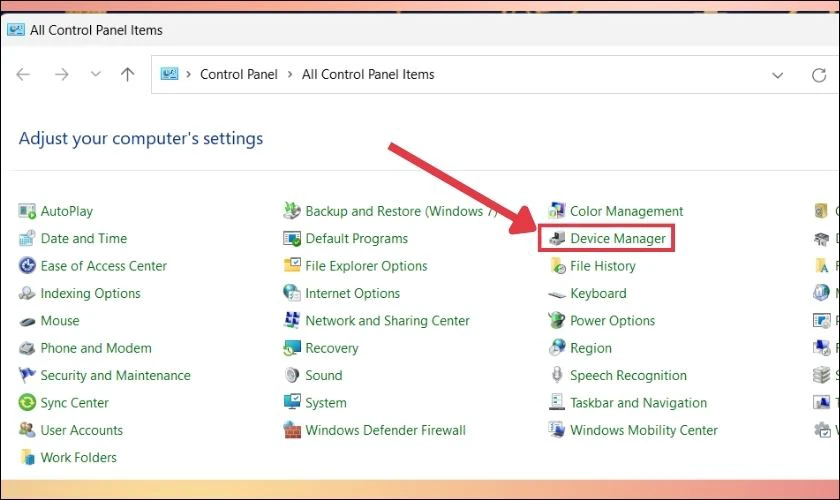
Bước 2: Tiếp theo, bạn chọn Mice and Other Pointing Devices rồi chọn chuột cần sử dụng.
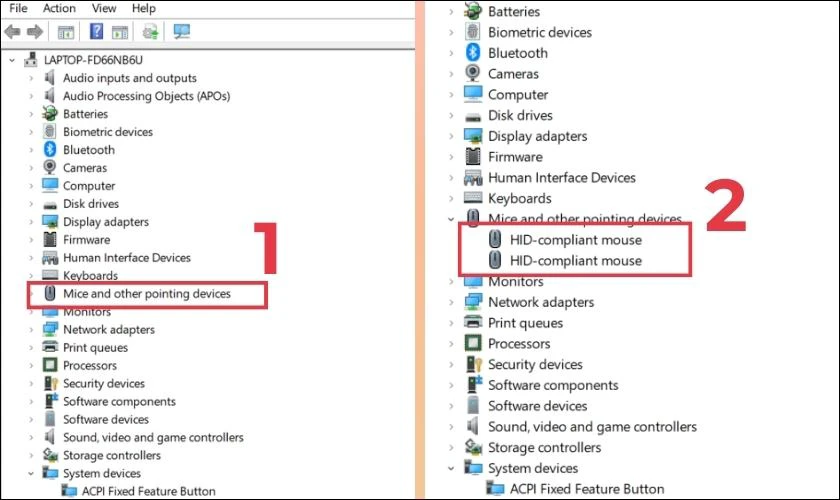
Bước 3: Cuối cùng, bạn chỉ cần nhấp chuột phải chọn chuột không cần sử dụng và nhấn Uninstall Device.
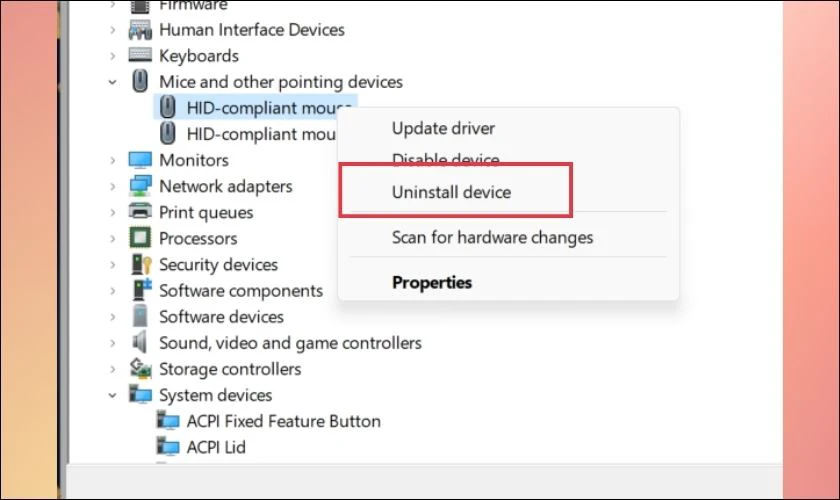
Lúc này bạn cần đợi một khoảng thời gian để laptop hoàn tất gỡ cài đặt. Sau khi hoàn thành, bạn hãy Refresh (F5) lại máy để sử dụng nhé.
Cập nhật driver Touchpad
Trong một số trường hợp, Touchpad có thể gặp trục trặc sau khi nâng cấp hệ điều hành. Lý do vì Driver không tương thích hoặc quá cũ so với hệ điều hành mới vừa cập nhật. Do đó, hãy cập nhật Driver Touchpad như sau:
Bước 1: Bạn hãy vào Control Panel và chọn Device Manager. Tiếp theo, bạn chọn Mice and Other Pointing Devices rồi chọn chuột cần sử dụng.
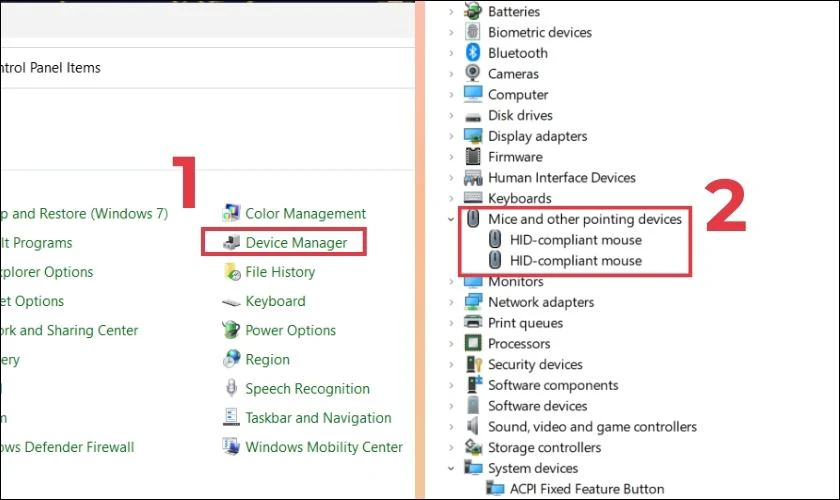
Bước 2: Sau đó bạn chọn Update Driver để cập nhật driver Touchpad.
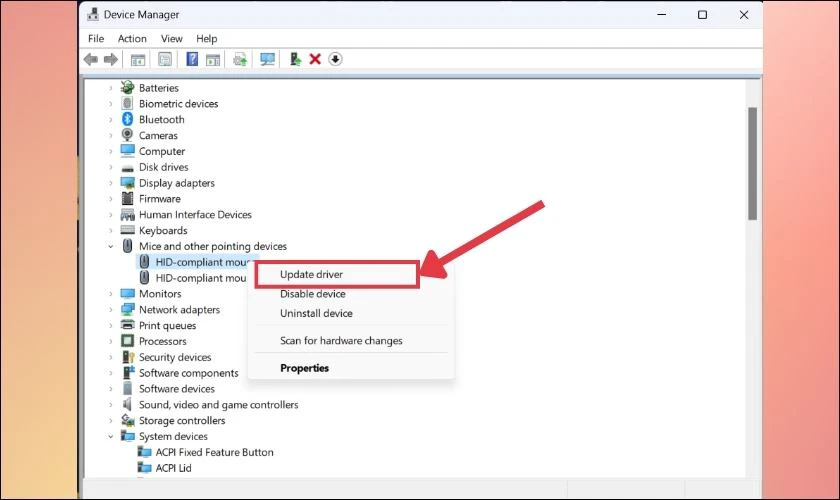
Việc update sẽ hoàn tất trong vòng vài giây. Sau khi cập nhật xong, bạn hãy kiểm tra thiết bị đã hoạt động lại hay chưa.
Tắt dịch vụ Tablet PC Input Service
Bộ phận quản lý chức năng bút cảm ứng Tablet PC Input Service có thể gây xung đột với Touchpad. Để giải quyết vấn đề này, bạn có thể vô hiệu hóa dịch vụ này bằng cách sử dụng tổ hợp phím Win + R và nhập lệnh services.msc. Máy tính sẽ hiển thị danh sách các thiết bị đang kết nối và hoạt động.
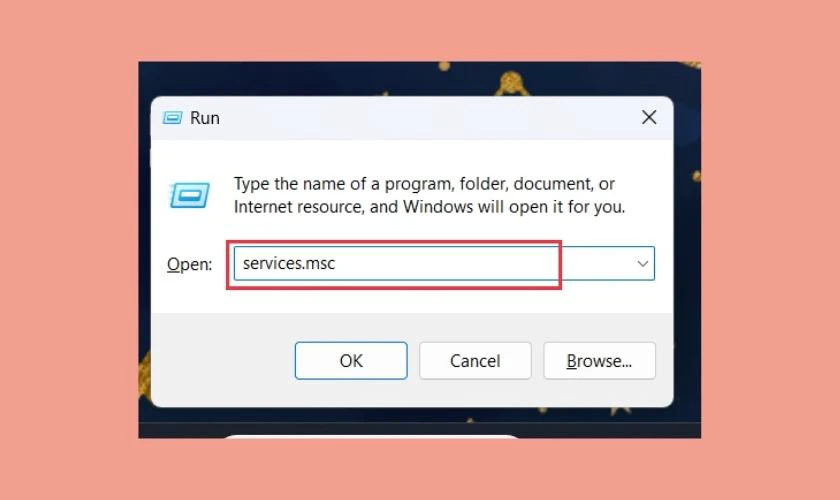
Tại đây, bạn chỉ cần tìm đúng mục TabletInputService hoặc Tablet PC Input Service, sau đó nhấp chuột phải để vô hiệu hóa nó.
Kích hoạt lại Window trong Mouse Properties
Nếu bạn đã thử các phương pháp xử lý bên trên nhưng chuột cảm ứng laptop không di chuyển. Thì bạn có thể thực hiện các thao tác sau để khắc phục tình trạng này:
Bước 1: Đầu tiên, bạn truy cập vào Menu Start, sau đó gõ chữ mouse vào thanh tìm kiếm. Tiếp đó chọn Mouse settings từ kết quả mà bạn tìm được.
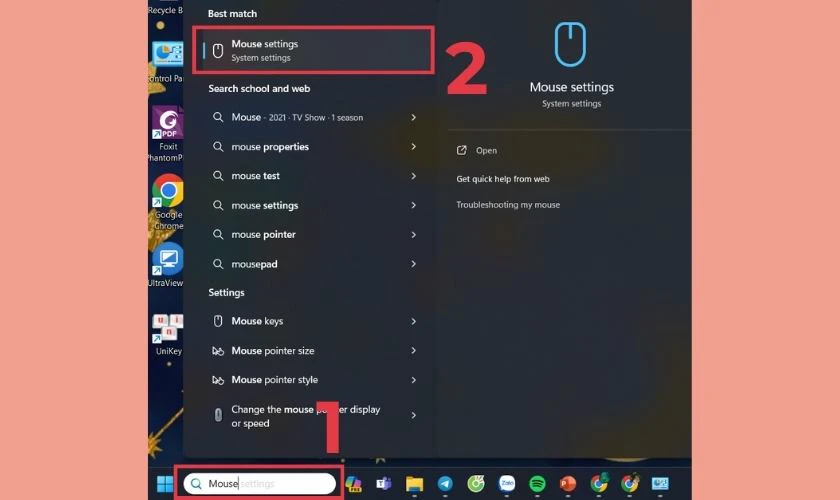
Bước 2: Tại cửa sổ mới hiện ra, bạn nhấn chọn mục Additional mouse settings ở khung bên phải màn hình.
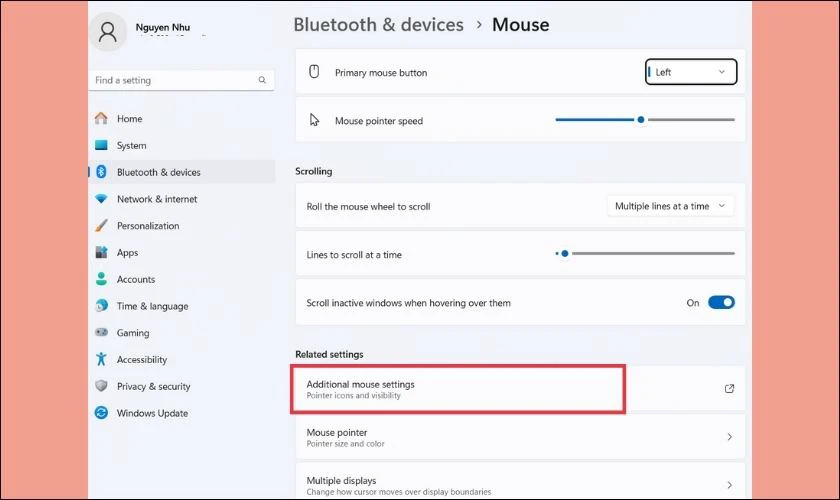
Bước 3: Sau đó, tại màn hình Mouse Properties, bạn chọn mục Device Settings ở ngoài cùng bên phải. Tiếp đó bạn chọn Enable và cuối cùng nhấn OK để bật lại touchpad.
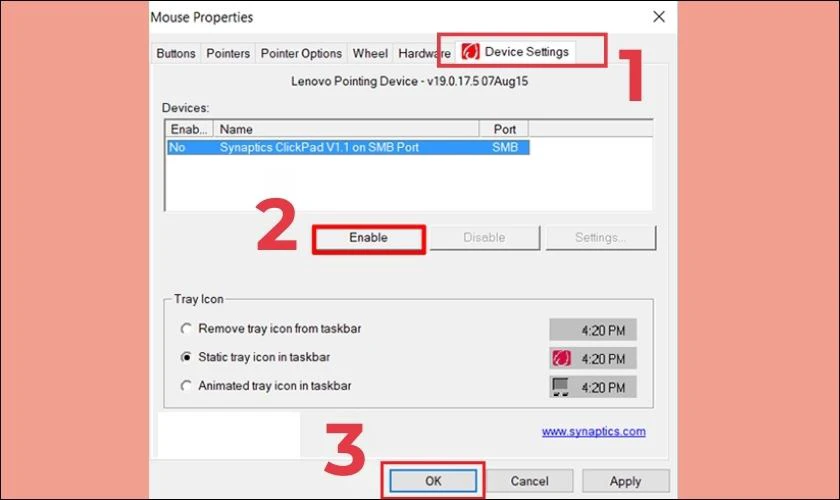
Tuy nhiên, sau khi đã thực hiện tất cả các cách trên mà vẫn không sửa được. Bạn hãy thực hiện theo phương pháp khắc phục ngay sau đây.
Mang laptop đến địa chỉ sửa chữa
Nếu bạn vẫn gặp sự cố sau khi thử các cách khắc phục trên, bạn nên đến cửa hàng sửa chữa. Bạn có thể tham khảo trung tâm sửa chữa Điện Thoại Vui gần bạn nhất. Khi đến cửa hàng, bạn sẽ nhận được các lợi ích dịch vụ như sau:
- Chúng tôi cam kết mang lại dịch vụ sửa chữa đáng tin cậy. Cam kết các linh kiện có nguồn gốc rõ ràng.
- Các nhân viên kỹ thuật viên chuyên nghiệp kiểm tra và đưa ra hướng khắc phục lỗi lập tức.
- Một số dịch vụ sửa chữa laptop có thể lấy ngay trong ngày. Khách hàng còn được trực tiếp theo dõi quá trình sửa chữa thiết bị.
- Giá thành sửa chữa phải chăng, mọi chi phí đều được công khai minh bạch. Điều này khách khiến khách hàng an tâm và không phải trả thêm bất cứ phụ phí nào khác.

Hơn thế nữa, Điện Thoại Vui thường xuyên có các chương trình khuyến mãi và giảm giá. Giúp bạn có được tối đa các lợi ích và trải nghiệm dịch vụ tốt nhất tại đây.
Thắc mắc liên quan đến tại sao chuột cảm ứng laptop không di chuyển được
Đôi khi vẫn có tình huống chuột laptop không thể hoạt động bình thường. Điện Thoại Vui sẽ giúp bạn giải quyết tại sao chuột cảm ứng laptop không di chuyển được sau đây:
Tại sao chuột cảm ứng laptop sau khi cài đặt lại Driver, touchpad vẫn không di chuyển được?
Nếu chuột của bạn đã cài đặt lại Driver nhưng Touchpad vẫn không di chuyển được. Thì có thể do một số nguyên nhân khác như sau:
- Các ứng dụng đang chạy ngầm: Một số ứng dụng đang chạy ngầm trên laptop của bạn có thể làm máy hoạt động quá tải. Điều này dẫn đến tình trạng giật lag hoặc chậm của chuột. Bạn nên kiểm tra xem có ứng dụng nào đang chạy ngầm hay không và sau đó tắt chúng đi.
- Virus hoặc phần mềm độc hại: Các virus hoặc phần mềm độc hại có thể tấn công hệ thống và làm chậm hoạt động của chuột. Bạn nên kiểm tra và loại bỏ chúng khỏi máy ngay lập tức.
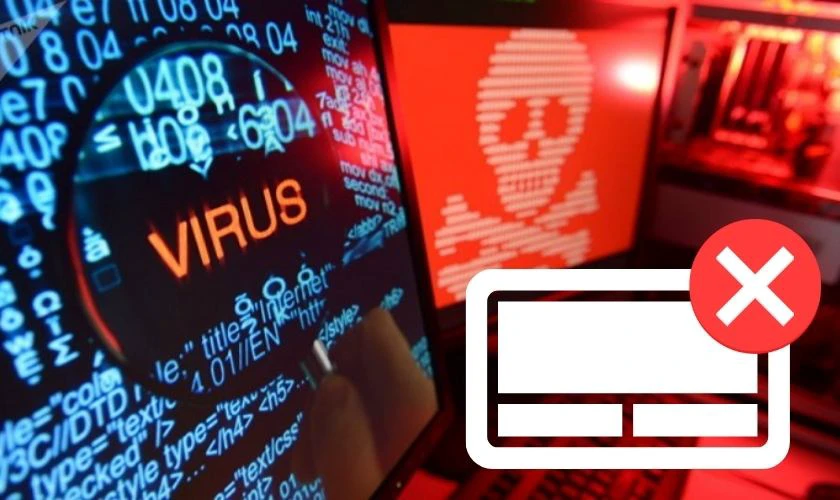
Ngoài ra, việc không vệ sinh máy thường xuyên cũng là lý do khiến chuột không hoạt động. Bụi bẩn tích tụ trên bề mặt hoặc các khe khiến Touchpad bị nhờn, kẹt và khó di chuyển.
Có thể sử dụng cùng lúc cả touchpad và chuột rời Không?
Tất nhiên, bạn có thể sử dụng cùng lúc cả touchpad và chuột rời trên laptop của mình. Touchpad thường tích hợp sẵn trên laptop và thường được sử dụng khi bạn không có chuột rời. Chuột rời có thể kết nối qua cổng USB hoặc Bluetooth. Vậy nên bạn có thể chọn sử dụng cả hai tùy theo nhu cầu và tình huống sử dụng.
Tại sao touchpad không dùng di chuyển và Click được?
Chuột laptop không thể click có thể xuất phát từ nhiều nguyên nhân khác nhau. Dưới đây là một số lý do thông thường mà bạn cần lưu ý:
- Hỏng chuột: Có thể nút chuột đã bị hỏng hoặc không còn nhạy cảm như trước. Điều này thường xảy ra do sử dụng lâu dài hoặc do quá trình mài mòn theo thời gian.
- Lỗi phần mềm: Các vấn đề phần mềm trong máy tính có thể là nguyên nhân khiến chuột của bạn không hoạt động.
- Chuột bị kẹt: Bụi bẩn, rác hoặc các vật thể nhỏ có thể kẹt lại trong nút chuột, gây cản trở. Bạn nên thường xuyên kiểm tra và vệ sinh chuột để đảm bảo nó hoạt động tốt.

Khi gặp các tình trạng này, bạn hãy mang máy đến trung tâm Điện Thoại Vui gần nhất. Các nhân viên sẽ hỗ trợ giải quyết vấn đề kịp thời.
Kết luận
Như vậy, qua bài viết này, bạn đã biết tại sao chuột cảm ứng laptop không di chuyển được? Và cũng đưa ra cách khắc phục tình trạng Touchpad không dùng được. Nếu thấy bài viết này hữu ích hãy chia sẻ và đừng quên theo dõi những tin tức mới nhất của Điện Thoại Vui nhé!
Bạn đang đọc bài viết Tại sao chuột cảm ứng laptop không di chuyển được? tại chuyên mục Hỏi đáp trên website Điện Thoại Vui.
Sản phẩm liên quan

Tôi là Trần My Ly, một người có niềm đam mê mãnh liệt với công nghệ và 7 năm kinh nghiệm trong lĩnh vực viết lách. Công nghệ không chỉ là sở thích mà còn là nguồn cảm hứng vô tận, thúc đẩy tôi khám phá và chia sẻ những kiến thức, xu hướng mới nhất. Tôi hi vọng rằng qua những bài viết của mình sẽ truyền cho bạn những góc nhìn sâu sắc về thế giới công nghệ đa dạng và phong phú. Cùng tôi khám phá những điều thú vị qua từng con chữ nhé!









